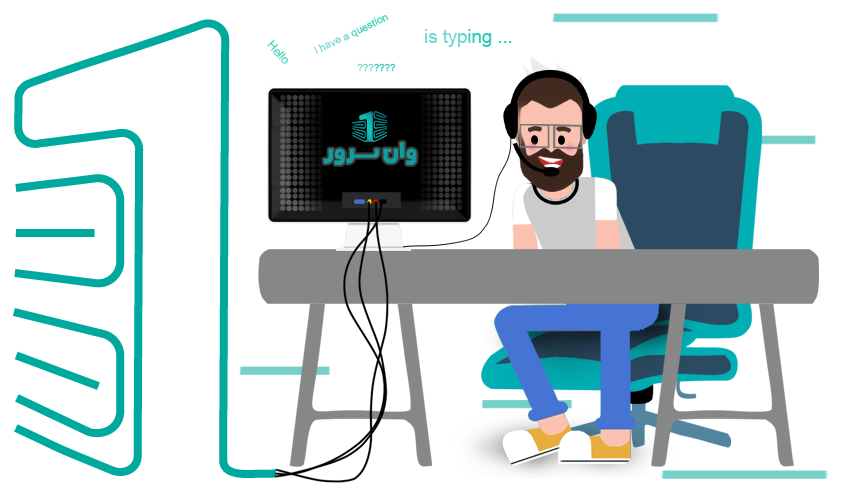
با سرور وبینار یک کلاس آنلاین داشته باشید!
با خرید سرور وبینار وان سرور یک مدرسه مجازی کاملا آنلاین با تمامی امکانات از جمله ( وایتبرد، وبکم، چت، پنل آموزگار و هنرجو، اشتراک دسکتاپ و نرم افزار و... ) داشته باشید و از هر نقطه جهان استاد و دانش جو را پای کلاس بنشانید. شما با خرید سرور ادوب کانکت یا اجاره سرور کلاس آنلاین ادوب کانکت (Adobe Connect) میتوانید از تمامی این امکانات به راحتی استفاده کنید.
چرا استفاده از سرور وبینار؟
به اشتراکگذاری دانش با وبینارهای lead generation
اگر شما در حوزه دیجیتال مارکتینگ فعالیت میکنید این نوع وبینار باید مدنظر شما باشد. این نوع از رویدادهای آنلاین ارزشهای شما و تخصص مربوطه شما را با چشمانداز و پیشرویتان به اشتراک میگذارد. به لطف ارائه بینشهای مهم خود برای شما فرصتی ایجاد میشود که یک رابطه طولانی مدت با Lead های خود برقرار کنید و در نهایت آنها را تبدیل به مشتری کنید.
وبینارهای نمایش محصول
از طریق وبینارها میتوانید محصولات خود را به نمایش بگذارید. با توجه به اینکه بازاریابان ویدیویی میگویند ارائه ویدیو 94% به کاربران در درک محصول یا خدمات آنها کمک کرده است و همچنین با توجه به این واقعیت که 79% مصاحبه شوندگان اعتراف کردهاند که تماشای یک فیلم آنها را به خرید یک محصول متقاعد کرده است، وبینارها را میتوان یکی از مهمترین ابزارهای فروش آنلاین در حوزه دیجیتال دانست.
کلاس آنلاین
یکی از کاربردهای وبینار برگزاری آموزش مجازی است. اگر شما مدرس هستید به راحتی میتوانید با داشتن یک سرور وبینار یا اجاره کلاس آنلاین، یک وبینار webinar برگزار کنید و شرکتکنندگان از هرجای دنیا در آن شرکت کنند. با این روش مشکل مکان و فاصله حل میشود.
معرفی کوتاه از ادوب کانکت
ادوب کانکت نرم افزار جلسات آنلاین (وب کنفرانس) است که راه اندازی سرور ادب کانکت به شما این امکان را می دهد تا توسط اینترنت و با یک صفحه وب، جلسات، کلاس آنلاین و یا کنفرانس های آنلاین خود در هرجای ایران و دنیا که هستید ، تشکیل دهید. سرور Adobe Connect از محدود سیستم هایی است که با توجه به وضعیت اینترنت کشور با توجه به سرعت پایین اینترنت خانگی، مناسب برای راه اندازی سرور وبینارو قابل بهره برداری توسط موسسات علمی و آموزشی داخلی است. در این سیستم برای برقراری ارتباط، داده ها بصورت رمز فشرده از طریق اینترنت به مقصد ارسال می شوند. این داده ها بگونه ای ارسال شده تا سرعت ارتباط بر اساس سرعت اینترنت کاربر تنظیم گردد. بنابراین با راه اندازی سرور ادوب کانکت، کاربران با سرعتهای پایین مانند سرعت اتصال با مودم و خط تلفن به راحتی میتوانند از قابلیت های سرور ادب کانکت استفاده کنند.
وان سرور برای راحتی کاربران و موسسات، بنا به نیاز شما شما عزیز خدمات سرور وبینار را ارائه میدهد. اگر مجموعه بزرگی هستید و نیاز به سرور کاملا اختصاصی با برند خود دارید، با استفاده از پلن های سرور وبینار، میتوانید از خدمات راه اندازی سرور وبینار رایگان ما بهره ببرید.
پلن های سرور وبینار
426هزار تومان
- مناسب 100 کاربر همزمان
- دسترسی به پنل ادمین
- دسترسی به سرور
- تعداد کلاس نامحدود
- امکان اتصال به مودل
- امکان ضبط کلاس
- منابع سرور اختصاصی
- سرور مجازی
- آی پی اختصاصی
- 6 هسته سیپیو
- 8 گیگ رم
- 70 گیگ هارد SSD
- پورت 10 گیگ
- ترافیک نامحدود
- اتصال به ساب دامنه
- کانفیگ اولیه رایگان
- Adobe connect
- موقعیت سرور ایران
- پشتیبانی 24 ساعته
- آپتایم 99.99%
579هزار تومان
- مناسب 150 کاربر همزمان
- دسترسی به پنل ادمین
- دسترسی به سرور
- تعداد کلاس نامحدود
- امکان اتصال به مودل
- امکان ضبط کلاس
- منابع سرور اختصاصی
- سرور مجازی
- آی پی اختصاصی
- 8 هسته سیپیو
- 12 گیگ رم
- 90 گیگ هارد SSD
- پورت 10 گیگ
- ترافیک نامحدود
- اتصال به ساب دامنه
- کانفیگ اولیه رایگان
- Adobe connect
- موقعیت سرور ایران
- پشتیبانی 24 ساعته
- آپتایم 99.99%
717هزار تومان
- مناسب 200 کاربر همزمان
- دسترسی به پنل ادمین
- دسترسی به سرور
- تعداد کلاس نامحدود
- امکان اتصال به مودل
- امکان ضبط کلاس
- منابع سرور اختصاصی
- سرور مجازی
- آی پی اختصاصی
- 10 هسته سیپیو
- 16 گیگ رم
- 100 گیگ هارد SSD
- پورت 10 گیگ
- ترافیک نامحدود
- اتصال به ساب دامنه
- کانفیگ اولیه رایگان
- Adobe connect
- موقعیت سرور ایران
- پشتیبانی 24 ساعته
- آپتایم 99.99%
1.188میلیون تومان
- مناسب 300 کاربر همزمان
- دسترسی به پنل ادمین
- دسترسی به سرور
- تعداد کلاس نامحدود
- امکان اتصال به مودل
- امکان ضبط کلاس
- منابع سرور اختصاصی
- سرور اختصاصی
- آی پی اختصاصی
- cpu E5-2620 v1
- 24 گیگ رم
- 500 گیگ هارد SSD
- پورت 1 گیگ
- ترافیک نامحدود
- اتصال به ساب دامنه
- کانفیگ اولیه رایگان
- Adobe connect
- موقعیت سرور ایران
- پشتیبانی 24 ساعته
- آپتایم 99.99%
1.620میلیون تومان
- مناسب 600 کاربر همزمان
- دسترسی به پنل ادمین
- دسترسی به سرور
- تعداد کلاس نامحدود
- امکان اتصال به مودل
- امکان ضبط کلاس
- منابع سرور اختصاصی
- سرور اختصاصی
- آی پی اختصاصی
- cpu 2xE5-2650 v2
- 32 گیگ رم
- 500 گیگ هارد SSD
- پورت 1 گیگ
- ترافیک نامحدود
- اتصال به ساب دامنه
- کانفیگ اولیه رایگان
- Adobe connect
- موقعیت سرور ایران
- پشتیبانی 24 ساعته
- آپتایم 99.99%
2.760میلیون تومان
- مناسب 1000 کاربر همزمان
- دسترسی به پنل ادمین
- دسترسی به سرور
- تعداد کلاس نامحدود
- امکان اتصال به مودل
- امکان ضبط کلاس
- منابع سرور اختصاصی
- سرور اختصاصی
- آی پی اختصاصی
- cpu E5-2696 v2
- 64 گیگ رم
- 500 گیگ هارد SSD
- پورت 10 گیگ
- ترافیک نامحدود
- اتصال به ساب دامنه
- کانفیگ اولیه رایگان
- Adobe connect
- موقعیت سرور ایران
- پشتیبانی 24 ساعته
- آپتایم 99.99%
با قدرت پیش بروید...
سازگار با انواع پلتفرم ها. راه اندازی سرور وبینار، مناسب کلاس های آموزشی آنلاین، کنفرانس، سمینار و کمپینهای تبلیغاتی
آپتایم 99.99%
سرورهای وان سرور از معتبرترین دیتاسنترهای جهان که دارای تضمین آپ تایم 99.99% میباشند، تیم وان سرور به صورت 24 ساعته در حال مانیتورینگ سرورها هستند تا در صورت وجود هرگونه اختلال و مشکل سریعا پیگیر حل مشکل باشند.

پورت شبکه 10Gbps
میزبان سرورهای مجازی شما از سرورهای اختصاصی با پورت 10Gbps با تضمین پورت دیتاسنتر در 500Mbps میباشد که پهنای باند قدرتمندی را در اختیار شما قرار میدهد.
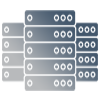
سرورهای مناسب وبینار
سرورهای وبینار وان سرور در ایران از دیتاسنترهای قدرت مند با سخت افزار بروز میباشد، با پینگ زیر 50ms و Latency پایین.
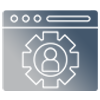
شخصی سازی شده
سرور وبینار به صورت کاملا اختصاصی و شخصی سازی شده با نام تجاری شما ثبت میشود و دسترسی کامل به مدیریت پنل و سرور دارید. امکان فعال سازی با دامنه خود شما
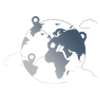
بدون محدودیت مکان و زمان
بدون محدودیت موقعیت مکانی و زمانی کلاس و کنفرانس های کاری خودتون رو برگزار کنید و شرکت کنندگان در هر نقطه دنیا امکان حضور در کلاستان را خواهد داشت.
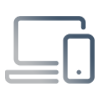
سازگاری با سیستم عامل ها
محیط تحت وب و نرم افزار فلش و کاربر پسند با کارایی آسان برای همه سنین، امکان استفاده در تمامی سیستم عامل ها دسترسی را راحت میکند
نظرات مشتریان
برخی از نظرات مشتریان وان سرور
علیرضا
“ از سرور مجازی فرانسه استفاده میکنم. تا قبل از آشنایی با وان سرور مشکلات زیادی داشتم، شرکت ها پاسخگو نبودن، خدمات ضعیف بود. اما از وقتی سرویس هامو به وان سرور انتقال دادم هم از نظر سرعت هم از نظر خدمات رضایت کامل دارم. موفق باشید ”

شهاب
“ از سرور مجازی میکروتیک استفاده میکنم. قیمت مناسب و سرعت بالا در ارایه خدمات راه اندازی و کیفیت مطلوب ”

محمدرضا
“ از سرور مجازی ، سرور اختصاصی استفاده میکنم. جدای از مبحث کیفیت سرور و... پشتیبانی فوق العاده از آن است که مطمئنم هر موردی پیش بیاید به سرعت برطرف میکنید ”

shahrekord-team
“ از سرور مجازی هلند استفاده میکنم. از سایت و پشتیبانی راضی هستم. ”

محمدجواد
“ از سرور مجازی استفاده میکنم. این جانب نابینا میباشم و از خدمات وان سرور راضی هستم ”

سید حسن
“ از سرور مجازی استفاده میکنم. قبلا وان سرور از نظر قیمت جزو بهترین ها بود اما بعد از تبدیل به نرخ ارزی تقریبا جزو متوسط ها یا گران ها حساب میگردد ”
جزیره آموزشی
برخی از پستهای آموزشی پیشنهادی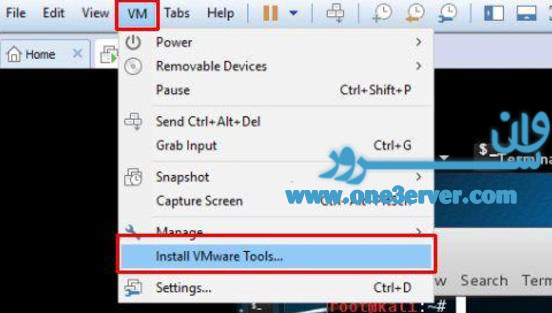
آموزش نصب VMware Tools در Kali Linux
آموزش نصب VMware Tools در Kali Linuxما در مورد ابزارهای VMware و فواید اجرای ابزارهای VMware در ماشینهای مجازی VMware صحبت های زیادی کرده ایم. مهم نیست ، VM در ESXi یا VMware Workstation کار می کند. ابزارهای VMware برای ماشین مجازی VMware بسیار مهم هستند. ابزارهای VMware وضوح تصویری را بهبود می بخشد ، عمق رنگ را بهبود می بخشد ، عملکرد آداپتور شبکه را بهبود می بخشد ، ماوس صاف را تجربه می کنید ، اجازه می دهد تا کپی و پیست کنید ، فایل را بکشید و رها کنید و امکان اسنپ شات از سیستم عامل را فراهم می کند. در این مقاله ، ما به طور مفصل در مورد روش نصب ابزارهای VMware در Kali Linux صحبت خواهیم کرد. ابزار VMware شامل اجزای زیر است: 1. درایورهای دستگاه VMware - که درایور سخت افزار مجازی از جمله آداپتورهای شبکه را در اختیار شما قرار می دهد. 2- پردازش کاربر VMware - امکان کپی و پیست متن بین کنسول Remote VMware و سیستم عامل میزبان را فراهم می کند. وضوح صفحه را بهبود می بخشد. 3. خدمات VMware - ارتباط بین سیستم عامل مهمان و میزبان را انجام می دهد. برای خرید سرور مجازی وارز مخصوص کالی لینوکس کلیک کنید.نصب VMware Tools در Kali Linux در VMware Workstation باید Kali Linux VM را انتخاب کنید و از منو بر روی "Install VMware Tools" کلیک کنید.ابزارهای VMware ISO به VM مونت می شوند و در داخل VM نمایش داده می شوند. روی تصویر CD "VMware Tools" راست کلیک کرده و بر روی Open کلیک کنید.بر روی "VMwareTools-XXXX.tar.gz" راست کلیک کرده و بر روی "Extract to" کلیک کنید. برای اکسترکت VMware Tools ISO ، مکان را انتخاب کنید و بر روی Select کلیک کنید. من دایرکتوری / tmp را برای استخراج پرونده های ابزار VMware انتخاب کرده ام.ابزارهای VMware ISO در فهرست / tmp اکسترکت می شوند.روی دسکتاپ Kali Linux راست کلیک کرده و بر روی "Open Terminal" کلیک کنید.به آدرس / tmp و CD در دایرکتوری VMwareTools-XX.X.XX بروید. CD به دایرکتوری"vmware-tool-distrib"با استفاده از دستور زیر ابزارهای VMware را در Kali Linux نصب کنید ./vmware-install.pl -d نصب ابزارهای VMware در Kali Linux با موفقیت انجام شد.برای اعمال تغییرات با دستور Reboot کالی را ری استارت کنید.نتیجه:ما موفق به نصب VMware tools در Kali Linux انجام شدیم. امیدوارم برای شما آموزنده باشد.
ادامه مطلب
محدودیت های اینستاگرام
محدودیت های اینستاگرامبخش مهمی از تجارتالکترونیک استفاده درست و بهینه از شبکه های اجتماعی است. برای استفاده درست بایدقوانینی که هر کدام از این شبکه های اجتماعی دارند بدانیم. مثلا محدودیت هایاینستاگرام در فعالیت در این شبکه کدام موارد هستند؟برای این که توضیح جامع و کاملی خدمت شما ارائه کنیم، کلیهفعالیت ها و محدودیت های اینستاگرام را دسته بندی کرده ایم که با یکدیگر محدودیت های هر کدام را مرور خواهیم کرد:تعداد افرادی که فالو می کنید:اینستاگرام در اقدامی در جهت کاهش اسپم ها و پروفایل های فیک تعداد افرادی را که می توانید فالو کنید، محدود کرده است. این تعداد 7500 نفر است. اینستاگرام هم چنین تعداد افرادی را که در یک بازه زمانی مشخص می توانید فالو کنید، محدود کرده است. به صورت تجربی این رقم تعداد 160 نفر در ساعت است. البته خود اینستاگرام به صورت رسمی هیچ عدد دقیقی را اعلام نکرده است. اگر در یک بازه زمانی کوتاه تعداد افراد زیادی را فالو کنید پیام بلاک بودن به صورت موقت یا غیر فعال بودن گزینه فالو به صورت موقت را دریافت خواهید کرد. خواهش میکنیم توجه کنید که با درج پیام انگلیسی ذیل پست شما این محدودیت رفع نخواهد شد!برای دستیابی به نتایج سریعتر و هدفمند در اینستاگرام از ربات اینستاگرام استفاده کنیدلایک ها:روی تعداد لایک هایی که در یک ساعت انجام می دهید محدودیت وجوددارد. این رقم تعداد 300 عدد در یک ساعت است. توصیه می شود تعداد لایک ها را زیراین عدد نگهه دارید تا بلاک نشوید.هشتگ ها:شما برای هر پست بیشتر از 30 مورد هشتگ نمی توانید مورداستفاده قرار بدهید. این به علت حفظ موضوعیتی است که درباره آن پست ارسال می کنید.تعداد کاراکتر ها در پست های ارسالی و موارد دیگر:روی این موضوع نیز محدودیت وجود دارد. به طور مثال در بخش وروداطلاعات بایو بیشتر از 150 کاراکتر نمی توانید مورد استفاده قرار دهید. در موردکپشن هایی که برای تصاویر نیز ارسال می کنید، محدودیت وجود دارد. شما نمیتوانید بیشاز 2200 کاراکتر برای هر کپشن به کار ببرید.تعداد پست ها: روی این مورد محدودیتی وجود ندارد. شما می توانید هر تعداد پستدر روز یا به طور کل در اینستاگرام بگذارید. در مورد حذف هم محدودیتی وجود ندارد.اما در صورتی که تعداد زیادی تصویر را به یک مرتبه پاک کنید، ممکن است پیامی به اینمضمون دریافت کنید: “Rate Limit Exceeded Instagram Error” کهکافی است دقایقی صبر کنید و سپس دوباره امتحان کنید.آنفالو افراد:این مورد هم محدودیتی مشابه با فالو دارد. شما نمی توانید افراد زیادی را به یک باره آنفالو کنید.
ادامه مطلب
آموزش نصب Xrdp Server (ریموت دسکتاپ) در اوبونتو 18.04
آموزش نصب Xrdp Server (ریموت دسکتاپ) در اوبونتو 18.04Xrdp یک نرم افزار متن باز از پروتکل دسکتاپ مایکروسافت Remote (RDP) است که به شما امکان می دهد به صورت گرافیکی، یک سیستم را از راه دور کنترل کنید. با RDP ، می توانید از راه دور وارد دستگاه شوید . در این آموزش نحوه نصب و پیکربندی سرور Xrdp در اوبونتو 18.04 توضیح داده شده است. نصب محیط دسکتاپبه طور کلی ، سرورهای لینوکس محیط دسکتاپ را نصب نمی کنند. اولین قدم ما نصب X11 و یک محیط دسکتاپ سبک است که به عنوان پشتوانه ای برای Xrdp عمل خواهد کرد. چندین محیط دسکتاپ (DE) در مخازن اوبونتو موجود است. ما در حال نصب Xfce هستیم . این یک محیط دسکتاپ سریع ، پایدار و سبک است و برای یک سرور ریموت ایده آل است.دستورات زیر را به عنوان کاربر دارای امتیازات sudo برای نصب Xfce روی سرور خود تایپ کنید: sudo apt updatesudo apt install xfce4 xfce4-goodies xorg dbus-x11 x11-xserver-utilsبسته به سیستم شما ، بارگیری و نصب بسته های Xfce مدتی طول خواهد کشید. نصب Xrdpبسته Xrdp در مخازن پیش فرض اوبونتو موجود است. برای نصب آن ، دستور زیر را اجرا کنید: sudo apt install xrdp پس از اتمام مراحل نصب ، سرویس Xrdp بطور خودکار شروع می شود. با تایپ کردن دستور زیر می توانید تأیید کنید که Xrdp در حال اجرا است: sudo systemctl status xrdp خروجی چیزی شبیه به این خواهد بود: ● xrdp.service - xrdp daemon Loaded: loaded (/lib/systemd/system/xrdp.service; enabled; vendor preset: enabled) Active: active (running) since Sun 2019-07-28 22:40:53 UTC; 4min 21s ago Docs: man:xrdp(8) man:xrdp.ini(5) ...به طور پیش فرض Xrdp از پرونده /etc/ssl/private/ssl-cert-snakeoil.key استفاده می کند که فقط توسط کاربرانی که عضو گروه "ssl-cert" هستند قابل خواندن است. دستور زیر را برای افزودن کاربر xrdp به گروه اجرا کنید : sudo adduser xrdp ssl-cert اکنون Xrdp بر روی سرور اوبنتو شما نصب شده است. پیکربندی Xrdpپرونده های پیکربندی Xrdp در فهرست /etc/xrdp قرار دارند. برای اتصالات Xrdp ، فقط باید Xrdp پیکربندی کنید تا از Xfce استفاده کنید. برای این کار پرونده زیر را در ویرایشگر متن خود باز کنید : sudo nano /etc/xrdp/xrdp.iniخط زیر را به انتهای پرونده اضافه کنید:exec startxfce4 پرونده را ذخیره کرده و سرویس Xrdp را مجدداً راه اندازی کنید: sudo systemctl restart xrdpپیکربندی فایروال بطور پیش فرض ، Xrdp در پورت 3389 در تمام اینترفیس ها فراخوانی می شود. اگر فایروال را روی سرور Ubuntu خود اجرا کرده اید (که همیشه باید آن را انجام دهید) ، باید یک رول اضافه کنید که ترافیک را در پورت Xrdp فعال کند. برای دسترسی به سرور Xrdp از یک آدرس خاص IP یا رنج IP ، در این مثال 192.168.1.0/24 ، دستور زیر را اجرا کنید: sudo ufw allow from 192.168.1.0/24 to any port 3389 اگر می خواهید از هر مکانی دسترسی داشته باشید (که به دلایل امنیتی خطرناک است) دستور زیر را اجرا کنید: sudo ufw allow 3389اتصال به سرور Xrdp اکنون که سرور Xrdp خود را تنظیم کرده اید ، وقت آن رسیده است که مشتری Xrdp خود را باز کرده و به سرور متصل شوید. اگر PC Windows دارید ، می توانید از سرویس دهنده پیش فرض RDP استفاده کنید. در قسمت "Computer" آدرس IP سرور را وارد کرده و روی "connect" کلیک کنید. در صفحه ورود نام کاربری و رمز ورود خود را وارد کرده و بر روی "OK" کلیک کنید. پس از ورود به سیستم باید میزکار پیش فرض Xfce را ببینید. باید چیزی شبیه به این باشد:اکنون می توانید با استفاده از صفحه کلید و موس خود از دسکتاپ XFCE استفاده کنید. اگر از macOS استفاده می کنید ، می توانید برنامه Microsoft Remote Desktop را از فروشگاه App Store نصب کنید. کاربران لینوکس می توانند از یک RDP client مانند Remmina یا Vinagre استفاده کنند. نتیجه گیری نصب سرور Xrdp به شما امکان می دهد تا سرور Ubuntu 18.04 خود را از طریق رابط گرافیکی به صورت ریموت دسکتاپ مدیریت کنید.
ادامه مطلب
